فقط به این دلیل که DaVinci Resolve کاربرپسند است به این معنی نیست که منحنی یادگیری آسان خواهد بود. برای تسریع در روند از این اشتباهات اجتناب کنید.
DaVinci Resolve به چند دلیل در بین فیلمسازان محبوب است. این واقعیت که چندین ابزار مفید را با نسخه رایگان دریافت می کنید عالی است و سرعت پردازش آن اغلب عالی است. علاوه بر این، این برنامه در مقایسه با بسیاری از پلتفرم های ویرایش ویدیوی محبوب دیگر بسیار کاربرپسند است.
اما حتی اگر استفاده از DaVinci Resolve نسبت به برخی از رقبای خود آسانتر باشد، به این معنی نیست که شما مرتکب اشتباه نخواهید شد. مبتدیان هنوز باید یاد بگیرند که چگونه از ابزارهایی استفاده کنند که ممکن است در جای دیگر ندیده باشند، مانند گره ها. علاوه بر این، درست کردن تنظیمات قاب شما بسیار مهم است.
دانستن اینکه کاربران مبتدی DaVinci Resolve چه خطاهایی مرتکب می شوند به شما کمک می کند از منحنی یادگیری کوچکتری لذت ببرید.
1. بررسی نکردن تنظیمات کیفیت فریم
در حالی که 1080p هنوز برای بسیاری از کاربران خوب است، باید در صورت امکان از محتوای خود با کیفیت 4K فیلم بگیرید. فیلم شما با کیفیت بالاتری به نظر می رسد، که به ویژه در صورت تکمیل پروژه های مشتری مهم است. یکی از دامهایی که بسیاری از افراد در آن گرفتار میشوند این است که تنظیمات چارچوب زمانی خود را در DaVinci Resolve بررسی نمیکنند.
هنگامی که یک پروژه جدید در برنامه ایجاد می کنید، می توانید جدول زمانی خود را سفارشی کنید. اگر با کیفیت 4K عکس گرفتهاید، مطمئن شوید که 2160p UHD را انتخاب کردهاید، به جای 1080p. در غیر این صورت، فقط میتوانید فیلم خود را به صورت HD صادر کنید.
همچنین ارزش آن را دارد که قبل از اینکه فایل های خود را صادر کنید، همه چیز به درستی تنظیم شده باشد. گذراندن نیمه راه رندر، قبل از اینکه متوجه شوید اشتباه کرده اید، حداقل آزاردهنده است.
2. عدم استفاده از Ripple Delete
مانند بسیاری دیگر از پلتفرمهای ویرایش ویدیو، حذف قسمتهایی از کلیپ که نمیخواهید با DaVinci Resolve آسان است. شما می توانید از ابزار تیغ برای برش ویدیوی خود به هر نحوی که احساس می کنید لازم است استفاده کنید. پس از انجام این کار، تنها کاری که لازم است کلیک کردن و زدن کلید backspace است.
در حالی که هیچ ایرادی در اتخاذ این روش وجود ندارد، شما زندگی را بی جهت برای خود سخت می کنید. یک راه بسیار بهتر برای حذف قسمت های ناخواسته کلیپ خود استفاده از گزینه Ripple Delete است.
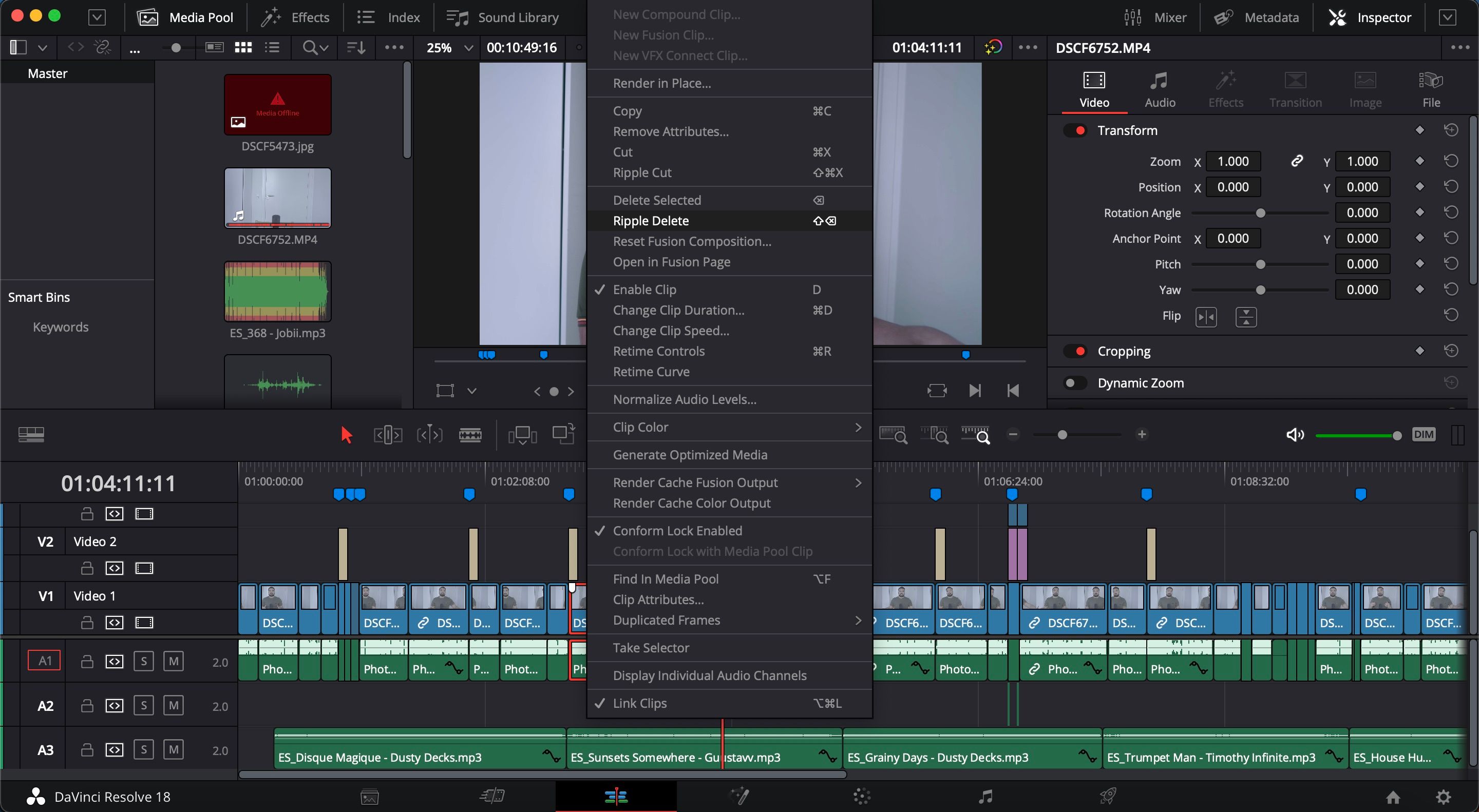
برای استفاده از Ripple Delete:
- دو طرف گیره ای را که می خواهید بردارید ببرید.
- روی بخش کلیک راست کنید (یا اگر از مک بوک استفاده می کنید کنترل + ترک پد خود را فشار دهید).
- هنگامی که لیست گزینه ها ظاهر شد، Ripple Delete را انتخاب کنید.
3. نادیده گرفتن گره ها برای درجه بندی رنگ
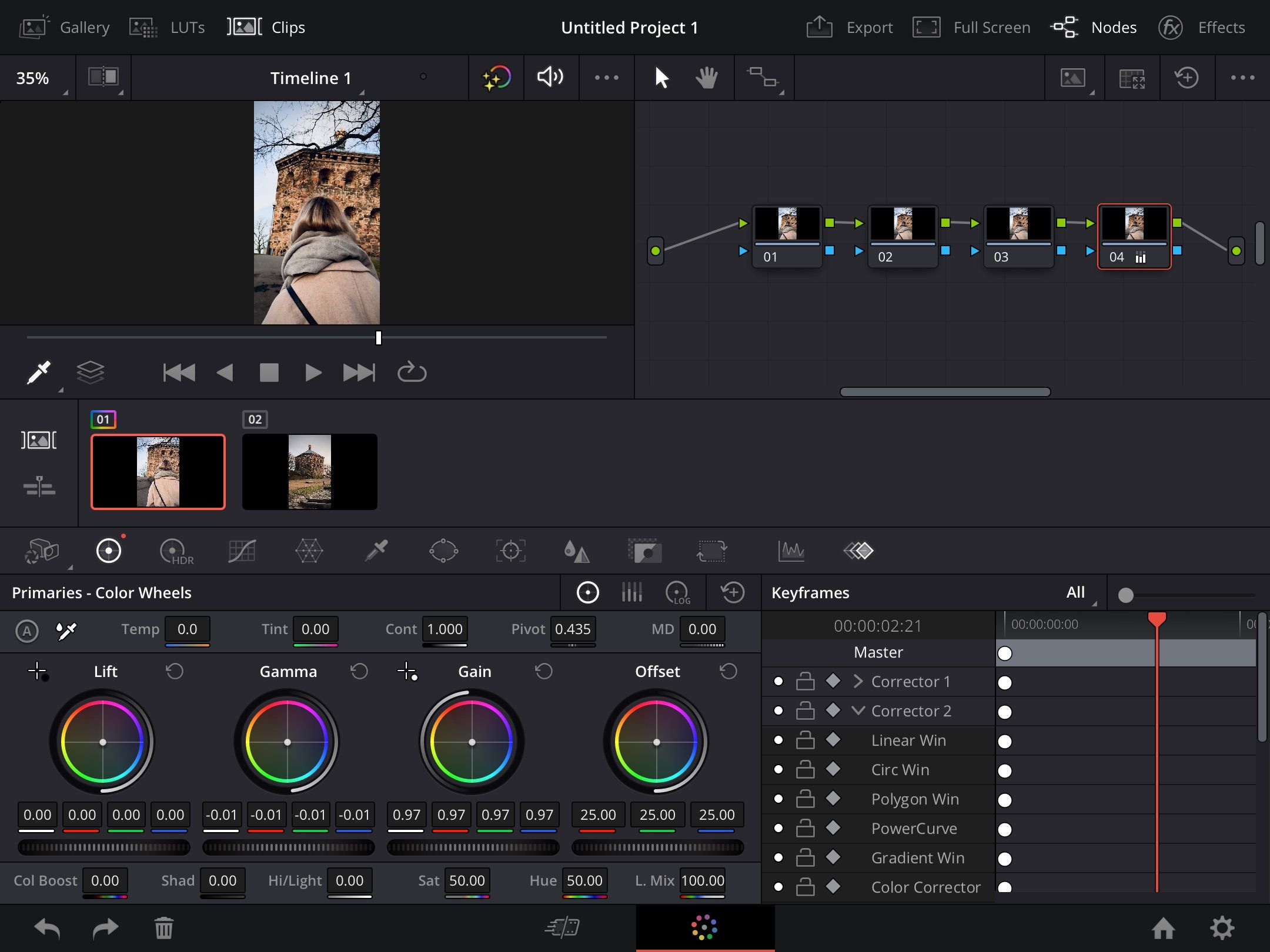
وقتی ویدیوی خود را به نرم افزار ویرایش خود وارد می کنید، متوجه خواهید شد که اغلب آنطور که می خواهید به نظر نمی رسد. و صرف نظر از اینکه از Final Cut Pro، DaVinci Resolve یا چیز دیگری استفاده می کنید، یادگیری نحوه صحیح رنگ و درجه رنگ یک مهارت ارزشمند است.
DaVinci Resolve دارای یک ویژگی مفید است که به عنوان گره شناخته می شود. در اصل، اینها مسیر تصحیح رنگ و درجه بندی شما را بسیار ساده تر می کند. میتوانید هر تعداد که احساس میکنید ضروری هستند را بسازید و به شما امکان میدهند ویرایش خود را به مراحل کوچکتر تقسیم کنید.
بسیاری از کاربران مبتدی DaVinci Resolve ویژگی گره ها را در ابتدا ترسناک می دانند. در نتیجه، شروع یادگیری آن زمان بیشتری طول می کشد. این یک اشتباه بزرگ است؛ سعی کنید از همان ابتدا نحوه استفاده از گره ها را یاد بگیرید.
هنگامی که شروع به استفاده از گره ها می کنید، ممکن است تصور درجه بندی رنگ بدون آنها برایتان سخت باشد. با انتخاب یک زوج برای مراحل کلیدی در سفر ویرایش شروع کنید. در صورت نیاز، همیشه می توانید در پروژه های آینده بر روی آنها بسازید.
4. عدم انجام تنظیمات صوتی مناسب

اگر به تازگی یک کانال YouTube را راهاندازی کردهاید، مخاطبان شما میتوانند شما را به خاطر کیفیت تصویر پایینتر از حد مطلوب ببخشند. با این حال، آنچه در گذشته سخت تر است، صدای بد است. اگر مخاطبان شما برای گوش دادن به ویدیوی شما مشکل دارند، وظیفه دشواری خواهید داشت که سعی کنید آنها را متقاعد کنید که باید به آنها پایبند باشند.
تمرکز بیش از حد بر روی جنبه های ویرایش ویدیو آسان است، فقط صدا را نادیده می گیرید، اما DaVinci Resolve می تواند در این زمینه به شما کمک شایانی کند. چندین ابزار برای واضح تر کردن صدای خود پیدا خواهید کرد، از تنظیمات ساده صدا گرفته تا اکولایزر پارامتری و موارد دیگر.
برای اینکه به خودتان نقطه شروع بهتری برای ویرایش صدا بدهید، یک میکروفون تهیه کنید. شما می توانید یک میکروفون را به چند روش ساده به کامپیوتر خود متصل کنید.
5. استفاده از ابزارهای بسیار زیاد برای درجه بندی رنگ
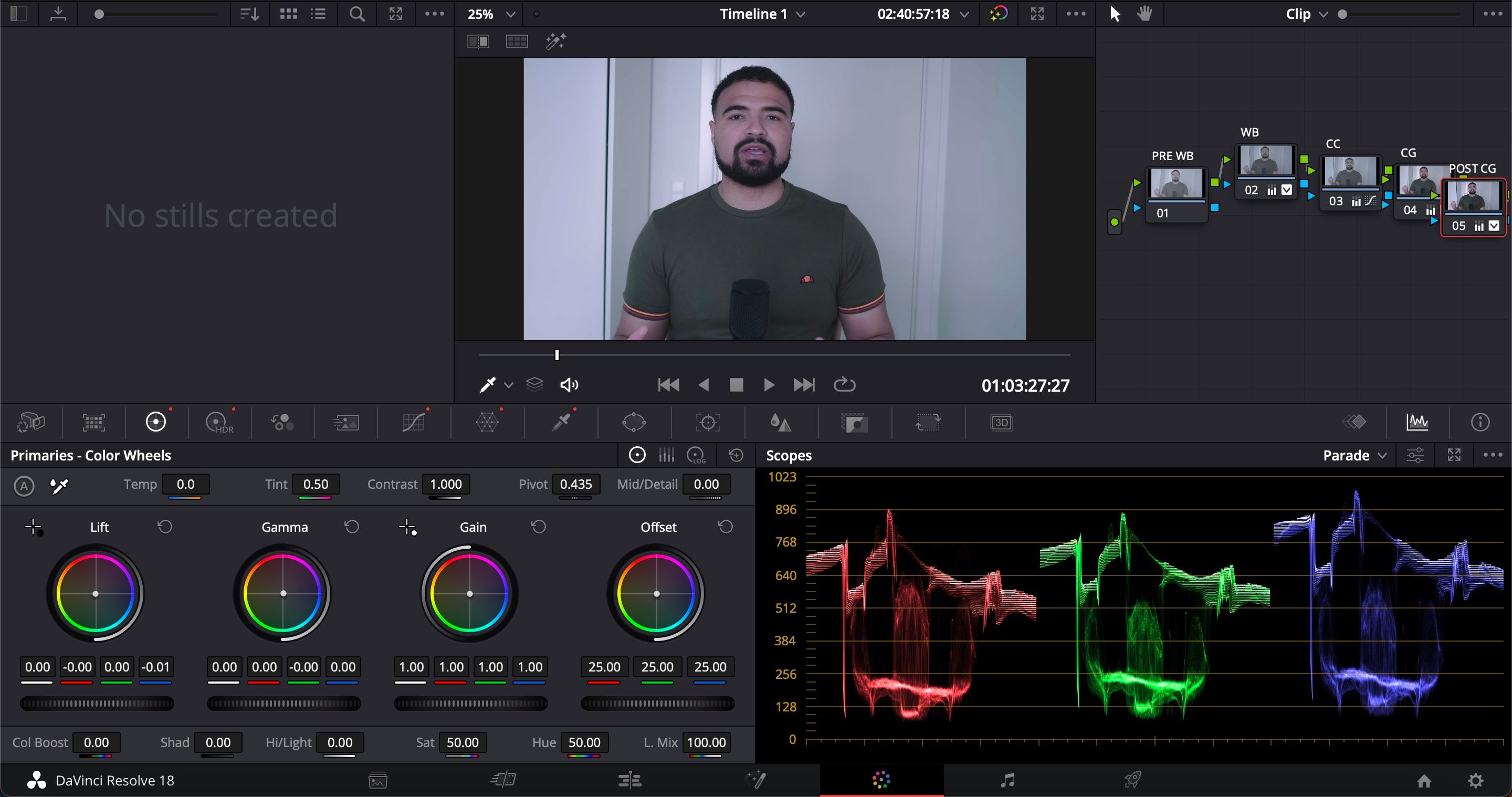
هنگامی که ویرایش رنگ های خود را در DaVinci Resolve شروع می کنید، به سرعت متوجه خواهید شد که این برنامه دارای مجموعه عظیمی از گزینه های درجه بندی رنگ است. برخی که ممکن است در نرم افزارهای قبلی که استفاده کرده اید ندیده باشید شامل چرخ های گاما و افست می شوند. تارهای رنگی نیز برای ویرایش رنگ های ویدیوی شما عالی هستند.
اگرچه درک نحوه عملکرد هر یک از این ابزارها ایده خوبی است، اما بسیاری از مبتدیان سعی می کنند از تعداد زیادی به طور همزمان استفاده کنند. این منحصر به فرد DaVinci Resolve نیست. ویرایشگرهای عکس جدید اغلب اشتباهات مشابهی را در لایت روم نیز مرتکب می شوند.
تلاش برای استفاده بیش از حد از ابزارها بدون اطلاع از نحوه کارکرد آنها میتواند باعث شود که ویرایشهای شما درهم به نظر برسند. بهتر است با هر ویدیویی که ایجاد می کنید، همه چیز را ساده نگه دارید و یک چیز را در یک زمان بهبود دهید. با گذشت زمان، با افتخار به گذشته نگاه خواهید کرد که چقدر پیشرفت کرده اید.
6. نادیده گرفتن محدوده
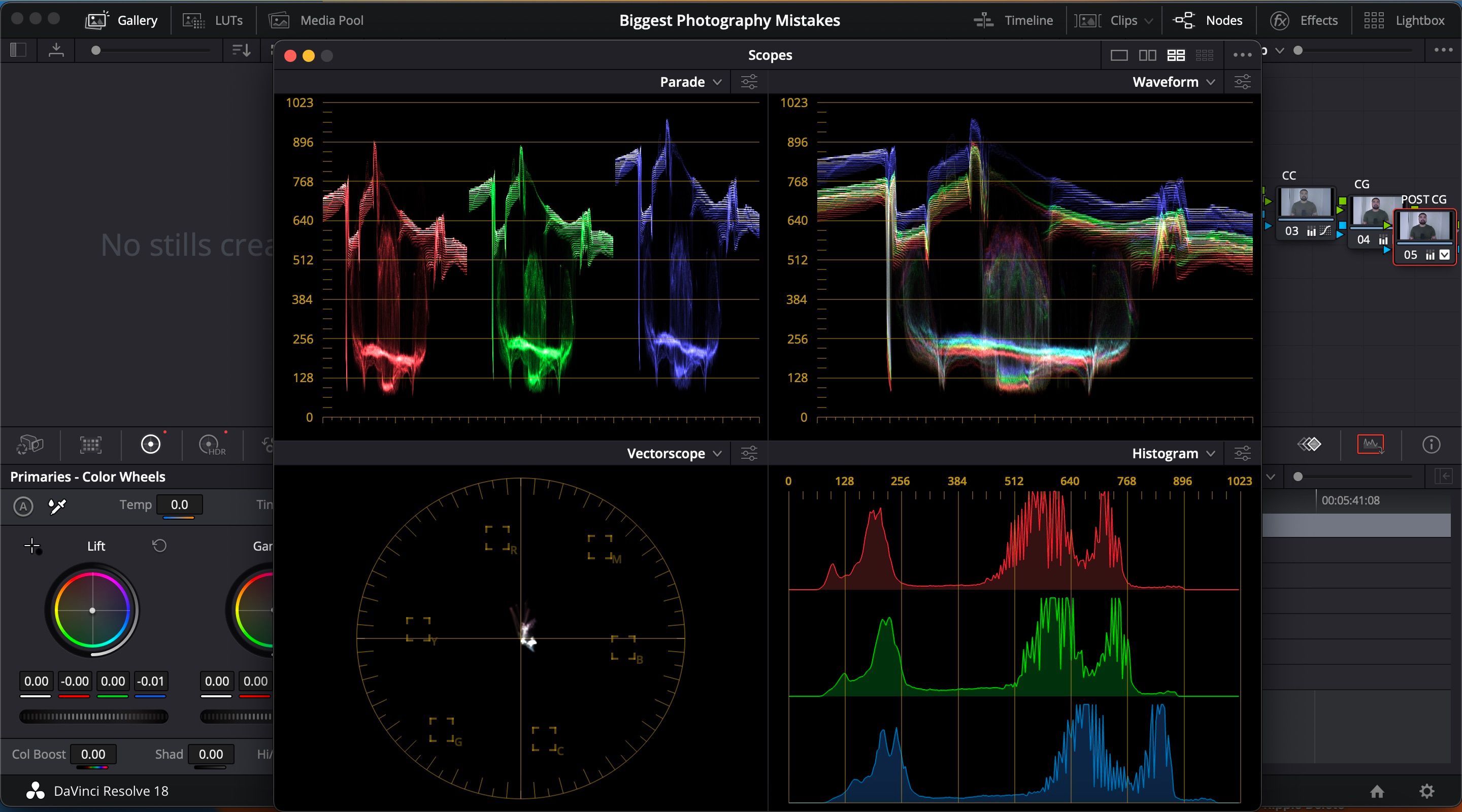
هنگام ویرایش ویدیوهای خود، مهمترین چیز این است که واقعاً شروع کنید. اما هنگامی که چند پروژه را تکمیل کردید، فکر کردن در مورد اینکه کجا می توانید شروع به بهبود کنید ایده خوبی است. نگاه کردن به محدودههای Lumetri هنگام ویرایش، راه خوبی برای اطمینان از سازگاری رنگهای شما در چندین دستگاه است.
بسیاری از ویراستاران مبتدی در DaVinci Resolve به محدودهها توجه نمیکنند، که میتواند باعث شود ویرایشهای آنها درهم به نظر برسد. شما میتوانید از میان طرحبندیهای مختلف در DaVinci Resolve یکی را انتخاب کنید، بنابراین ارزش آن را دارد که هر کدام برای شما مناسبتر است را پیدا کنید.
خواندن دامنه های Lumetri در DaVinci Resolve شبیه به خواندن دامنه های Lumetri در Adobe Premiere Pro است.
با اجتناب از این اشتباهات، منحنی یادگیری حل خود را کاهش دهید
DaVinci Resolve یکی از بهترین ابزارهای ویرایش ویدیو در بازار است. این کاملا کاربرپسند است، اما هنوز هم باید انتظار یک منحنی یادگیری را هنگام شروع استفاده از نرم افزار داشته باشید. ویژگیهای متعددی را خواهید یافت که ممکن است به آنها عادت نداشته باشید، و ندانستن نحوه استفاده از آنها میتواند باعث شود ویرایشهای شما بدتر از حد انتظار ظاهر شوند.
در روزهای اولیه استفاده از DaVinci Resolve، بهترین گزینه شما این است که همه چیز را تا حد امکان ساده نگه دارید. بر بهبود پیوسته تمرکز کنید؛ با شش ماه کار مداوم، پروژه های شما احتمالاً به طور قابل توجهی بهتر به نظر می رسند. این نکات یک نقطه شروع مفید هستند.
